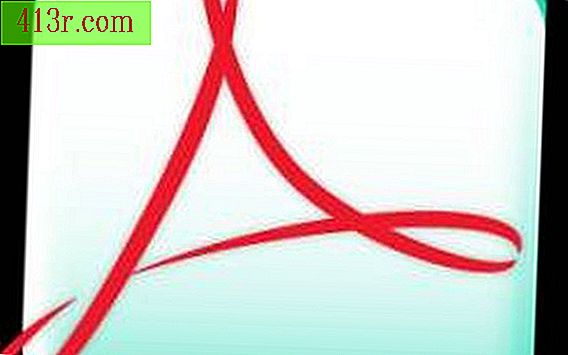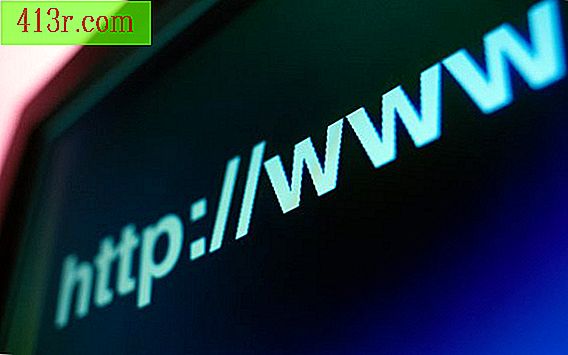Как да добавите глас разказ към Power Point презентации

Стъпка 1
Свържете микрофона към компютъра си съгласно инструкциите на производителя. Отворете презентацията си в PowerPoint и отворете диалога за отваряне в нормален изглед.
Стъпка 2
Кликнете върху менюто "Представяне" в горната част на лентата с инструменти и кликнете върху "Record Narration".
Стъпка 3
Задайте настройките за запис в диалоговия прозорец Record Narration. Кликнете върху бутона "Настройте нивото на микрофона" и следвайте инструкциите, за да се уверите, че микрофонът ви е инсталиран и конфигуриран с подходяща сила на звука. След това кликнете върху бутона "Промяна на качеството".
Стъпка 4
Кликнете върху желаното качество на звука в менюто "атрибути" на диалоговия прозорец "Избор на звук". По-ниските настройки на kilohertz ще ви позволят да спестите повече дисково пространство и да работите по-гъвкаво на по-стари компютри. Настройките с по-висок KHz ще ви осигурят по-добър звук. Кликнете върху "OK", за да излезете от диалоговия прозорец "Избор на звук". Кликнете върху "OK" отново, за да започнете да записвате разказа.
Стъпка 5
Проверете презентацията си. Направете разказа си в микрофона, за да го запишете на всеки слайд. Когато приключите с разказването на слайд, преместете се на следващия, като кликнете с мишката или с натискане на бутона със стрелка надясно, след което запишете разказа за този слайд. Когато приключите, натиснете бутона "Esc", за да прекратите записа.
Стъпка 6
Кликнете, когато искате да запазите продължителността на всеки слайд заедно с разказа. Ако искате да покажете времето, през което показвате всеки слайд, докато записвате разказа по време на възпроизвеждане, кликнете върху "Запазване". Ако искате водещият да променя ръчно слайдовете или да зададе продължителност за автоматична презентация, кликнете върху "Не спаси".
Стъпка 7
Натиснете "F5", за да стартирате презентацията в режим на цял екран и да слушате разказа. Частта от разказа, която сте записали за всеки слайд, ще се появи, когато видите този слайд. Възможно е да има пауза от няколко секунди преди началото на разказа.